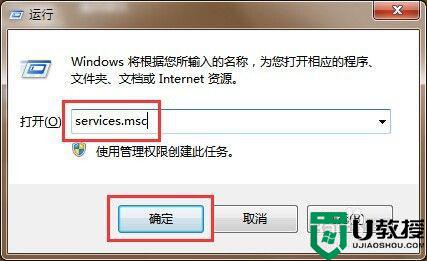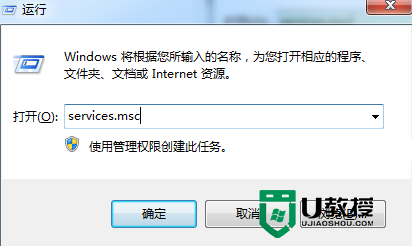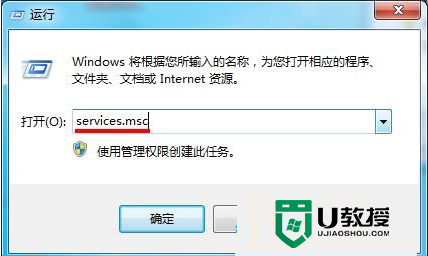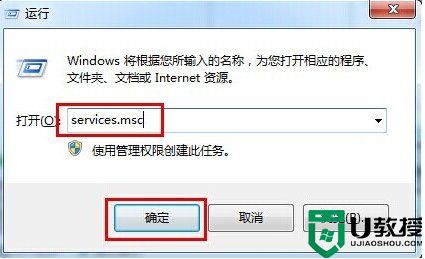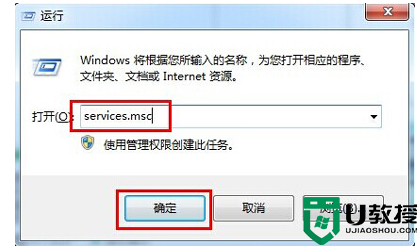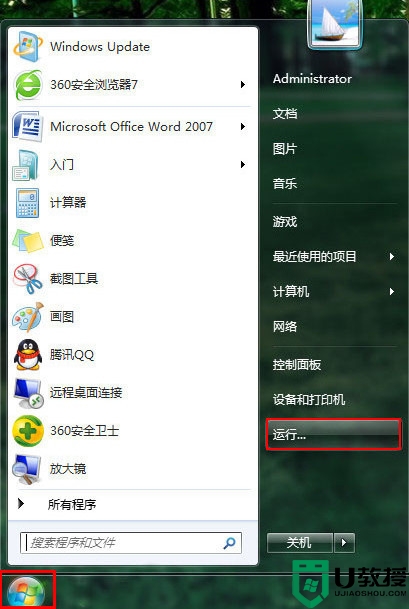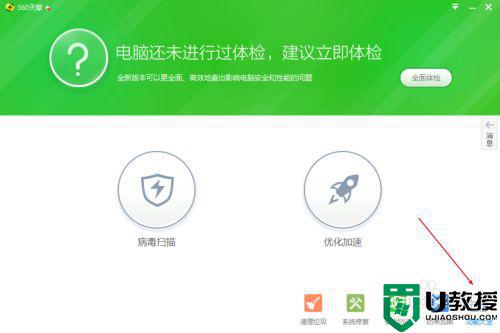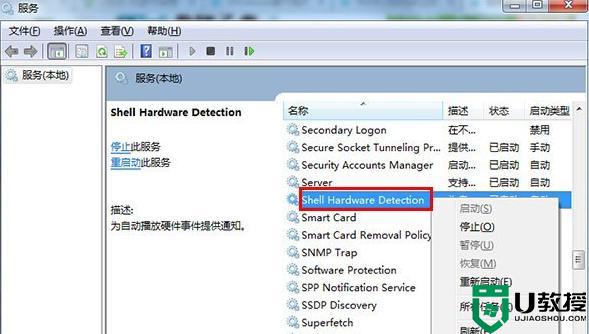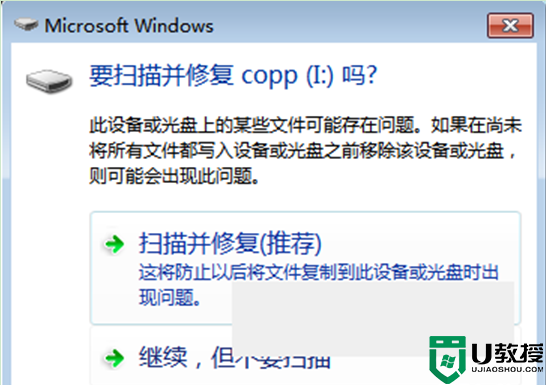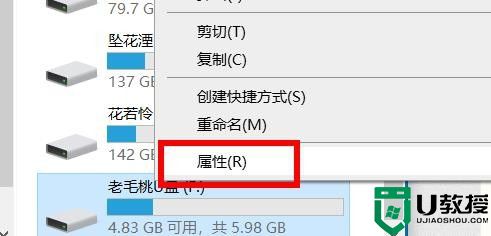禁止u盘插入电脑弹出扫描并修复提示框的方法
时间:2015-05-07作者:ujiaoshou
我们平时在使用u盘进行资料文件的拷贝、存储时,有时候会遇到在刚把u盘插入电脑时,电脑弹出扫描并修复提示框的现象。遇到这种情况给我们正常使用u盘带来很大的不便。那么这时候我们应该怎么办呢?其实我们可以通过服务启动来禁止u盘插入电脑时弹出扫描并修复提示框。下面就跟小编一起来学习下具体的解决方法吧!
方法如下:
1、鼠标点击“开始”菜单,选择“运行”选项;
2、在打开的运行对话框中输入“services.msc”字符命令,并按“确定”键;
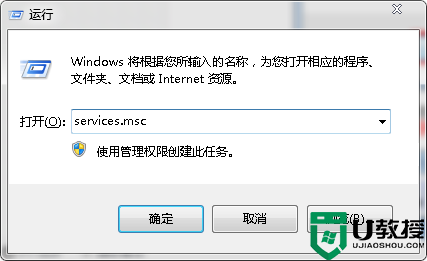
3、在打开的服务窗口中右侧,找到并鼠标右击“Shell Hardware Detection”项;
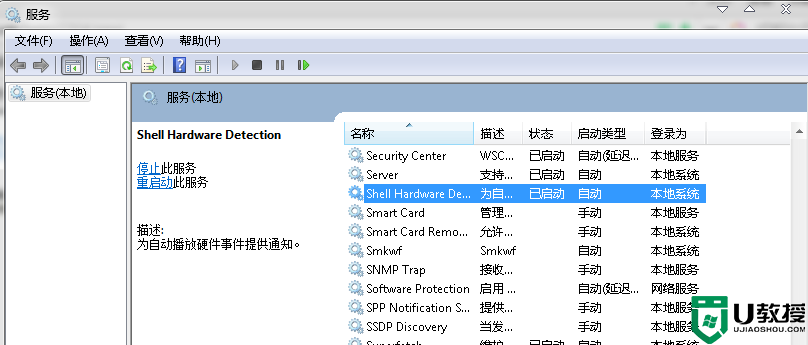
4、在弹出的选项链表中点击“属性”按钮;
5、鼠标单击选择“常规”标签,展开启动类型下拉菜单,点击选择“禁用”项;
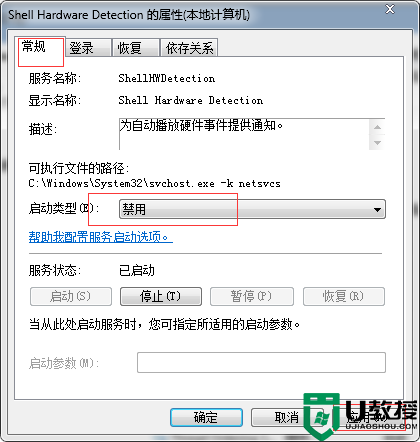
6、点击“应用——确定”按钮即可;
7、再次将u盘插入电脑即可。
通过以上几个步骤的设置,电脑就不会弹出扫描并修复u盘的提示框。希望上述的解决方法对大家有所帮助,更多精彩的内容请继续关注u教授官网!